Связанный источник данных обрабатывается Access как файл Excel
Рис. 16.4. Связанный источник данных обрабатывается Access как файл Excel
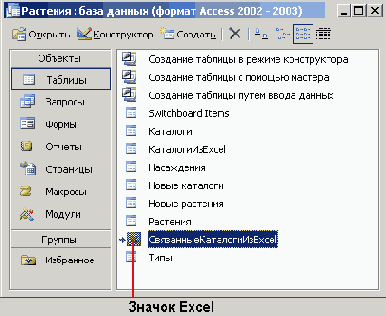
2. Щелкните правой кнопкой мыши на имени таблице СвязанныеКаталогиИзЕхсеl и выберите команду Копировать.
3. Щелкните правой кнопкой мыши на пустой области окна базы данных и выберите команду Вставить.
4. В диалоговом окне Вставка таблицы введите имя новой таблицы КаталогиИзЕхсеlВставленные. Установите переключатель Структура и данные (локальная таблица). Щелкните на кнопке ОК для создания в Access новой таблицы.
5. Откройте таблицу КаталогиИзЕхсеlВставленные — в ней содержатся все данные исходной таблицы. По значку таблицы в окне базы данных можно с уверенностью сказать, что это локальная таблица.
6. Для вставки связанной таблицы в диалоговом окне Вставка таблицы предлагается на выбор четыре переключателя:
- связанная таблица — создание новой связи с базовыми данными и отображение значка связи в окне базы данных;
- только структура (локальная таблица) — создание новой пустой таблицы в Access, содержащей те же поля, что и связанная таблица;
- структура и данные (локальная таблица) — создание новой таблицы в Access с теми же полями, что и в локальной таблице, и импорт связанных данных в новую таблицу;
- добавление данных в таблицу — добавление данных из связанной таблицы в уже существующую таблицу Access.
